Edycja kolorów jest zawsze gorącym tematem w produkcji wideo. Jeśli materiał został nagrany przy słabym oświetleniu lub w złej konfiguracji kamery, podczas edycji należy dostosować kolor klipu. Lub musisz edytować kolor w filmie, aby stworzyć określoną atmosferę. Oto 8 edytorów kolorów wideo dla Ciebie (w tym MiniTool MovieMaker).
Aby nagrać dobrze wyglądający film, należy dostosować kolor filmu tak, jak postrzegają go oczy. Zazwyczaj istnieją 3 metody edycji koloru w filmie.
- Użyj narzędzia do regulacji kolorów
- Dodaj filtr do filmu
- Zastosuj efekt LUT
W tym poście przedstawimy 10 edytorów kolorów wideo, które sprawią, że materiał filmowy będzie wyglądał tak, jak ludzkie oczy zobaczyłyby je w prawdziwym świecie, i zastosują inny efekt, aby dodać atmosferę do filmu.
Edytor kolorów wideo | System operacyjny | Cena | Łatwość użytkowania |
| Adobe Premiere Pro | Windows, macOS | Płatne | Trudne |
| Darmowy edytor wideo VSDC | Okna | Bezpłatnie | Średniozaawansowany |
| MiniTool MovieMaker | Okna | Bezpłatnie | Łatwy |
| Lightworks | Windows, macOS, Linux | Bezpłatne i płatne | Średniozaawansowany |
| Adobe Premiere Rush | Android, iOS | Płatne | Łatwy |
| PowerDirector | Android, iOS | Bezpłatne i płatne | Łatwy |
| Clipchamp | Internetowy | Bezpłatne i płatne | Łatwy |
| FlexClip | Internetowy | Bezpłatne i płatne | Łatwy |
Część 1. Edytory kolorów wideo na komputery stacjonarne
W tej części przedstawimy 4 efektywne edytory kolorów wideo na komputer stacjonarny, Adobe Premiere Pro, darmowy edytor wideo VSDC, MiniTool MovieMaker i Lightworks.
#Adobe Premiere Pro
Jeśli potrzebujesz zaawansowanej aplikacji do edycji kolorów wideo, Adobe Premiere Pro to doskonały wybór. Posiada wszechstronne narzędzia do regulacji kolorów, aby dostosować kolor i luminancję wideo, poprawić wideo, które jest zbyt ciemne lub zbyt jasne itp. Użytkownicy mogą bezpośrednio edytować kolor materiału na osi czasu.
Gdy zmieni się odcień, nasycenie i jasność materiału, możesz wykonać podstawową korektę, otwierając Kolorowe miejsce pracy i wybierając Korekcja podstawowa aby dostosować kolor lub nasycenie, ekspozycję i kontrast w klipach.
Ponadto możesz zastosować LUT do materiału filmowego, zmienić właściwości temperatury i odcienia, aby dostosować balans bieli, a także dostosować ton, zmieniając ekspozycję, kontrast, światła, cienie, biel, czerń, nasycenie itp.
Co więcej, Adobe Premiere Pro oferuje różne kreatywne wyglądy w panelu Lumetri Color dla filmów, a możesz użyć krzywych RGB i nasycenia odcieni, aby stworzyć naturalny wygląd materiału filmowego. Pod tym panelem możesz także dokonywać korekcji kolorów i dopasowywać kolor między różnymi ujęciami.
Co więcej, możesz dodać winietę do klipu, aby skierować wzrok widza na określony obiekt w kadrze. A dzięki narzędziu do zarządzania kolorami możesz uzyskać ten sam kolor wideo wśród aparatów cyfrowych, skanerów i monitorów komputerowych.
Jako wiodący w branży edytor wideo, Adobe Premiere Pro zawiera więcej elementów sterujących do edycji koloru wideo i innych funkcji, takich jak animowane tytuły, edycja dźwięku oparta na sztucznej inteligencji, zamiana mowy na tekst i wiele innych, które pomagają użytkownikom tworzyć wspaniałe filmy.
#VSDC Darmowy edytor wideo
Jeśli potrzebujesz potężnego i bezpłatnego edytora kolorów wideo, wypróbuj darmowy edytor wideo VSDC. Zasadniczo to oprogramowanie oferuje 3 metody edycji kolorów wideo, standardowe ręczne dostosowywanie kolorów, filtry podobne do Instagrama i LUT. Narzędzie do regulacji kolorów umożliwia ręczną regulację jasności, temperatury, kontrastu, nasycenia, odcienia, luminancji i innych parametrów klipu, klikając Edycja efektów wideo i Dostosowania .
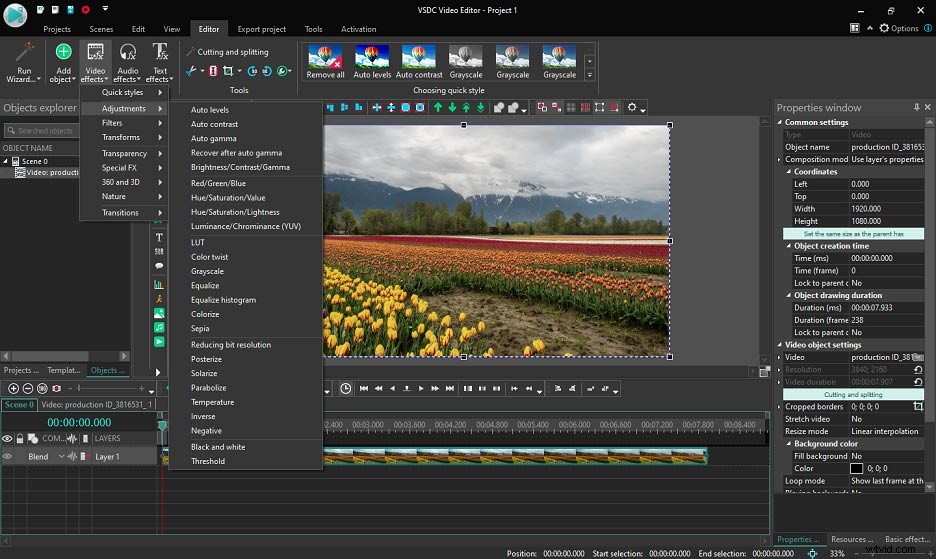
Jeśli na Twoim materiale nie występują problemy z kolorami i chcesz po prostu, aby wyglądał piękniej, możesz zastosować filtry. VSDC oferuje wiele filtrów podobnych do Instagrama dla Twojego filmu w Szybkich stylach Sekcja. Możesz dodać wiele stylów do tego samego filmu.
Jeśli chodzi o LUT (tabela przeglądowa), VSDC ma do wyboru 10 wstępnie ustawionych LUT, a także możesz dodać pobrane LUT z komputera. Aby zastosować LUT, kliknij prawym przyciskiem myszy wideo, wybierz efekt wideo> Dostosowania> LUT .
Jeśli potrzebujesz profesjonalnej edycji kolorów, możesz wypróbować krzywe RGB VSDC, aby zmienić poziom jasności i kontrastu filmów i zdjęć oraz użyć koła kolorów Barwa i Nasycenie, aby poprawić balans kolorów.
Oprócz pracy jako aplikacja do korekcji kolorów wideo, VSDC Free Video Editor posiada więcej funkcji, takich jak narzędzie Chroma Key, narzędzie do edycji wideo 360, modne filtry wideo i przejścia i wiele innych.
#MiniTool MovieMaker
Dla początkujących Adobe Premiere Pro i VSDC Free Video Editor mogą być trudne do nauczenia. W ten sposób możesz wypróbować MiniTool MovieMaker, prostą i bezpłatną aplikację do edycji wideo. Ten edytor wideo jest łatwy w użyciu i nie zawiera pakietów, reklam, a nawet znaków wodnych.
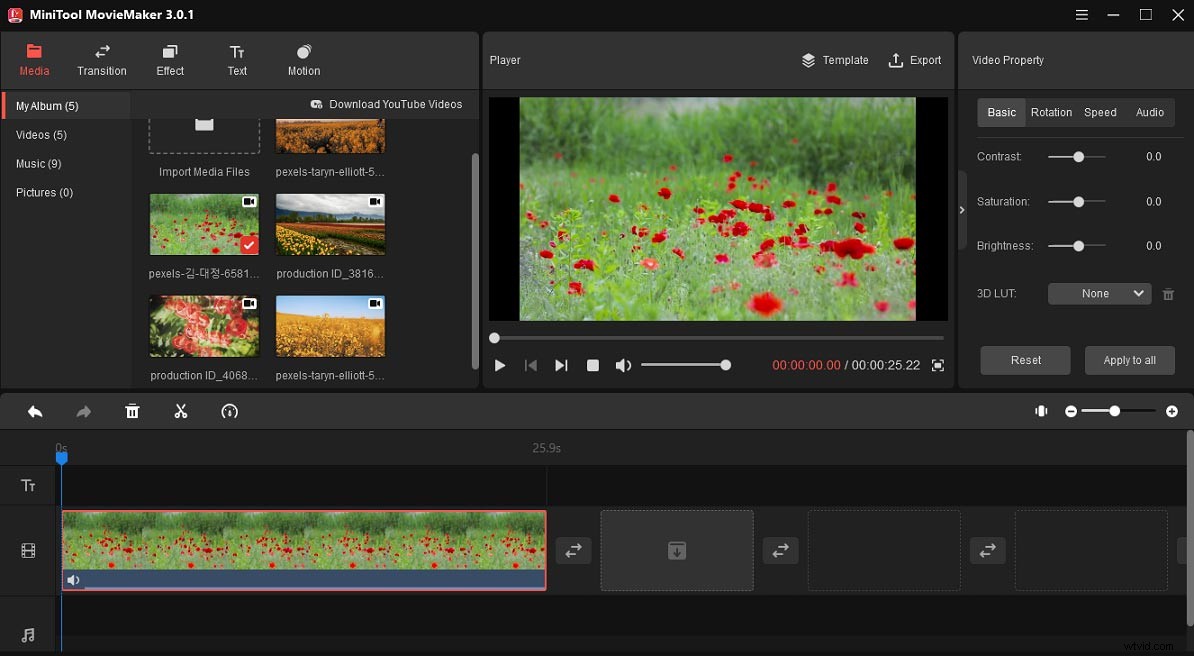
Jeśli materiał jest zbyt ciemny lub zbyt jasny, możesz go dostosować, zmieniając wartość kontrastu, nasycenia, jasności, aby uzyskać realistyczny wygląd. A jeśli Twój film nie ma problemów z kolorami i po prostu chcesz, aby był bardziej kreatywny lub tworzył atmosferę, możesz dodać efekt 3D LUT i filtry. Ma ponad 20 LUT i ponad 40 filtrów wideo (w tym 23 filtry podobne do Instagrama).
Oprócz podstawowej korekcji kolorów, MiniTool MoieMaker umożliwia przycinanie, dzielenie, obracanie, odwracanie, zwalnianie, przyspieszanie i odwracanie filmów, łączenie wielu klipów w jeden, skracanie długich filmów, dodawanie tekstu i muzyki do filmu, stosowanie przejście między dwoma klipami itp.
#Lightworks
Lightworks to kolejna skuteczna aplikacja do edycji kolorów wideo, która nadaje materiałom odpowiedni wygląd i wygląd. Dzięki profesjonalnemu narzędziu do korekcji kolorów Lightworks umożliwia dostosowanie cieni, półtonów, świateł, nasycenia, gamma, kontrastu, jasności, wzmocnienia.
Narzędzie balansu kolorów umożliwia wybór trzech kolorów do edycji. A narzędzie RGB umożliwia indywidualną edycję kanałów czerwonego, zielonego i niebieskiego, aby uzyskać różne efekty, zmieniając gamma, kontrast, jasność i wzmocnienie.
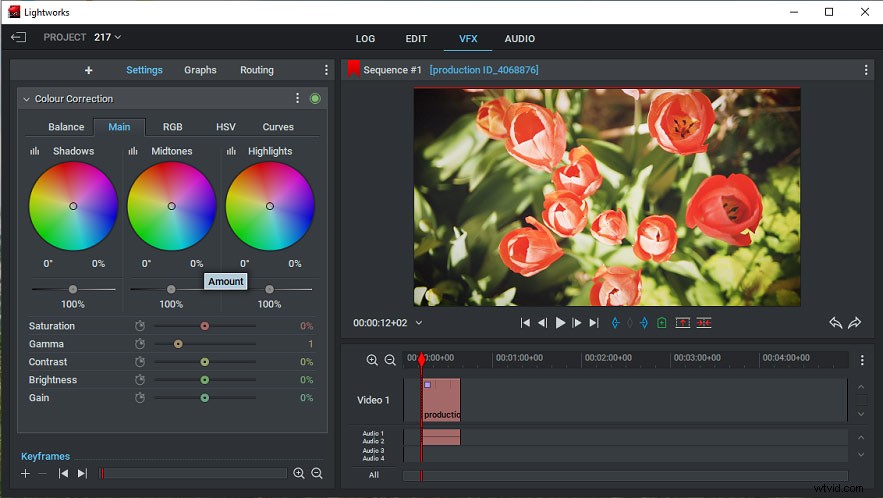
Co więcej, Lightworks oferuje opcję HSV, aby dostosować ustawienia barwy, nasycenia i wartości (HSV) oraz opcję Krzywe, aby ustawić klatki kluczowe dla profili RGB i luminancji. Możesz także zastosować efekt LUT i dostosować jego poziom.
Poza tym Lightworks używa narzędzia do pomiaru temperatury kolorów, aby filmy były cieplejsze lub chłodniejsze, zwiększając lub zmniejszając temperaturę kolorów i nie tylko.
Podsumowując, Lightworks to potężny edytor kolorów wideo, który zapewnia podstawowe i zaawansowane narzędzia dla początkujących i profesjonalistów do wykonywania doskonałej edycji kolorów wideo.
Część 2. Edytory kolorów wideo na urządzenia mobilne
W tej sekcji przedstawimy 3 edytory kolorów wideo dla urządzeń z systemem Android i iOS, Adobe Premiere Rush i PowerDirector.
#Adobe Premiere Rush
Opracowany przez firmę Adobe Premiere Rush to wszechstronny edytor wideo dla urządzeń z systemem Android i iOS. Jeśli potrzebujesz przydatnej aplikacji do korekcji kolorów wideo dla swoich telefonów, Adobe Premiere Rush będzie dobrym wyborem.
Ta aplikacja może ulepszyć Twoje filmy dzięki wbudowanym ustawieniom kolorów. Po zastosowaniu ustawienia wstępnego możesz dostosować jego intensywność. Możesz także ręcznie dostosować kolor. Zasadniczo możesz zmienić ekspozycję, kontrast, światła, cienie, odcień, nasycenie, temperaturę, jaskrawość.
Co więcej, Premiere Rush zapewnia kilka zaawansowanych opcji. Możesz dodać efekt wyblakłego pliku, zmienić definicję krawędzi, aby uzyskać ostrzejszy obraz wideo itp.
#PowerDirector
PowerDirector to także jedna z najlepszych aplikacji do edycji kolorów wideo. Aby dostosować kolory w klipach wideo w celu uzyskania naturalnego wyglądu, ta aplikacja oferuje narzędzie do regulacji kolorów, które umożliwia zmianę jasności, kontrastu, nasycenia, odcienia, odcienia i ostrości.
Możesz także wybrać filtr wideo z jego biblioteki i dodać go do swojego wideo. Co więcej, możesz odfiltrować kolor, aby nadać materiałowi wyjątkowy wygląd.
Co więcej, PowerDirector zapewnia wiele innych narzędzi edycyjnych do przycinania, łączenia, obracania wideo, naprawiania chwiejnych nagrań, zmiany tła wideo, tworzenia kolaży wideo i zdjęć, kontrolowania szybkości wideo i nie tylko. Może edytować i eksportować filmy do 4K.
Część 3. Edytory kolorów wideo online
Oto 2 edytory kolorów wideo online, które możesz wypróbować.
#Clipchamp
Jeśli potrzebujesz aplikacji do edycji kolorów wideo online, zaleca się użycie Clipchamp. Dostosowanie kolorów w filmie jest bardzo proste.
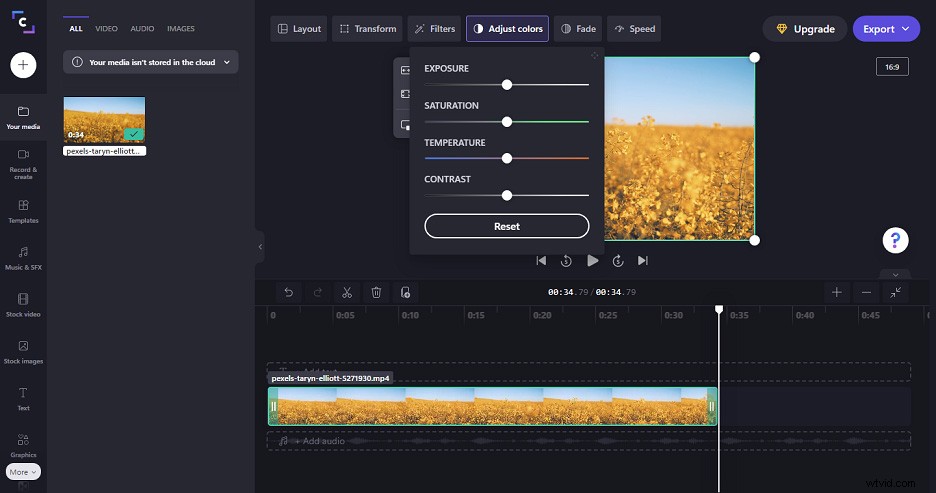
Po pierwsze, możesz edytować ekspozycję, nasycenie, temperaturę i kontrast. Po drugie, możesz zastosować filtr wideo, aby Twój film był inny, a Clipchamp ma ponad 20 filtrów.
Aby pomóc w tworzeniu oszałamiających filmów, Clipchamp umożliwia także przycinanie, odwracanie, obracanie filmów, zmianę szybkości wideo, dodawanie tekstu do wideo, stosowanie przejść, zmianę proporcji i nie tylko.
#FlexClip
FlexClip to wszechstronny edytor wideo online, a także skuteczna aplikacja do edycji kolorów wideo. Aby poprawić kolor wideo, może zmienić ekspozycję, temperaturę, jasność, odcień, kontrast, nasycenie, światła, cienie i winietę lub zastosować filtr.
Ponadto FlexClip umożliwia przycinanie, dzielenie, obracanie, przerzucanie filmów, edycję szybkości wideo, dodawanie tekstu, dodawanie animowanych elementów do wideo itp. Może również działać jako kreator GIF, generator memów, kreator pokazu slajdów itp.
Część 4. Jak edytować kolor w wideo w systemie Windows
Ta część pokaże Ci, jak edytować kolor w wideo w systemie Windows za pomocą MiniTool MovieMaker.
Krok 1. Uruchom MiniTool MovieMaker
Po zakończeniu instalacji uruchom MiniTool MovieMaker, a następnie zamknij wyskakujące okno, aby uzyskać dostęp do głównego interfejsu.
Krok 2. Importuj wideo klipy
Kliknij przycisk Importuj pliki multimedialne aby wyszukać klip(y) na komputerze, wybierz go i dotknij przycisku Otwórz . Następnie przeciągnij go na oś czasu.
Krok 3. Edytuj kolor w filmie
Opcja 1 :Edytuj wartość kontrastu, nasycenia, jasności
Kliknij klip prawym przyciskiem myszy, kliknij Podstawowe w sekcji Właściwości wideo przesuń kontroler kontrastu, nasycenia, jasności.
Opcja 2 :Zastosuj efekt 3D LUT
Kliknij Brak obok tablicy 3D LUT, aby wybrać żądany efekt.
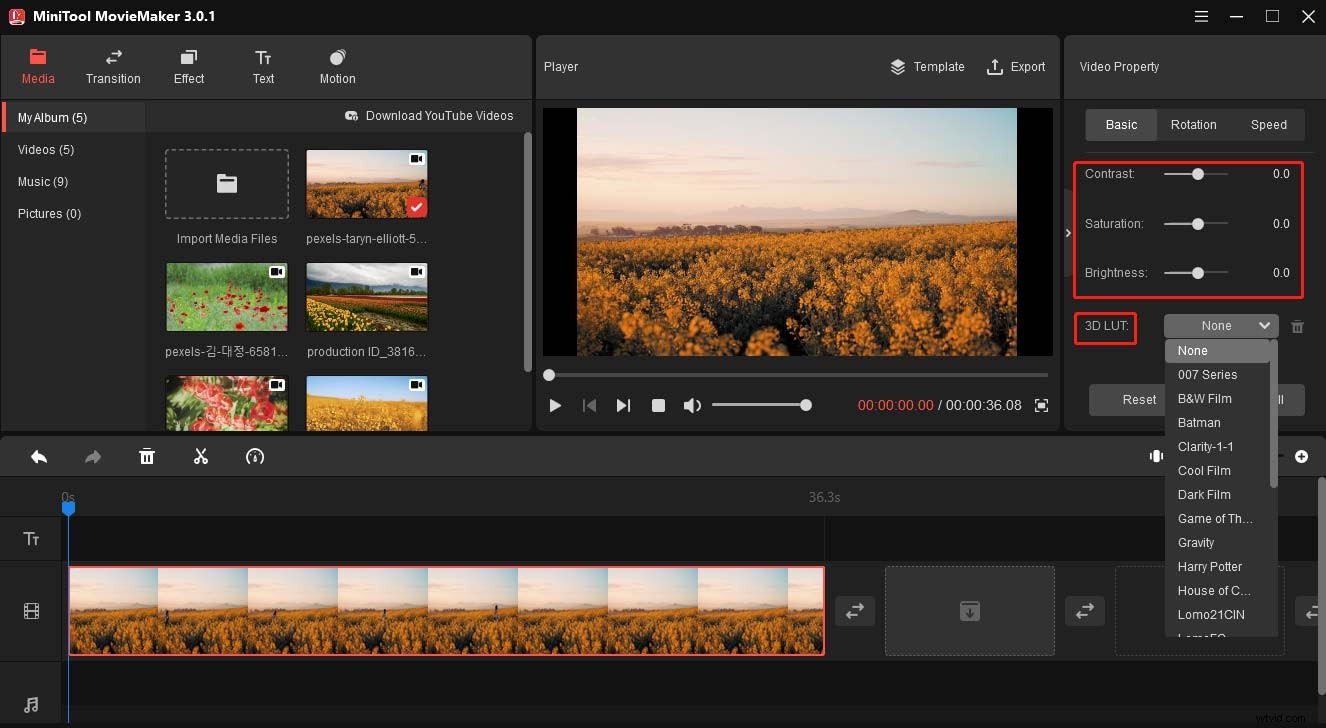
Opcja 3 :Dodaj filtr wideo
Wybierz klip na osi czasu, przejdź do Efekt , a następnie wyświetl podgląd i wybierz żądany filtr, kliknij + aby go zastosować.
Krok 4. Eksportuj wideo
Możesz kontynuować edycję tego filmu lub go wyeksportować. Aby wyeksportować wideo, kliknij Eksportuj przycisk, a następnie wybierz format wyjściowy, folder, zmień nazwę pliku, a następnie kliknij Eksportuj .
Jak zmienić kolor tekstu w edytorze wideo
Oto jak zmienić kolor tekstu w MiniTool MovieMaker.
- Przejdź do Tekst , wybierz szablon tekstu i kliknij + .
- Przejdź do Edytora tekstu , Wpisz swój tekst. Następnie możesz wybrać rozmiar tekstu, czcionkę, pozycję, wyrównanie itp.
- Aby zmienić kolor tekstu, kliknij Kolor tekstu a następnie wybierz żądany kolor. Możesz także podświetlić tekst kolorem.
Wniosek
Dzięki 8 edytorom kolorów wideo możesz łatwo edytować kolor wideo, dostosowując kontrast, nasycenie, jasność itp., stosując efekt LUT lub dodając filtr. Jaka jest twoja ulubiona aplikacja do edycji kolorów wideo? Podziel się nim z nami w obszarze komentarzy.
A jeśli masz jakiekolwiek pytania dotyczące programu MiniTool MovieMaker, daj nam znać na adres [email protected].
